2 options pour transférer des photos de l'iPhone à l'ordinateur via WiFi

Transférez-vous souvent des photos de votre iPhone versordinateur? Eh bien, si vous le faites, vous devez savoir à quel point il est fastidieux de connecter le câble USB et de transférer les photos. Mais maintenant, vous n’avez pas besoin de vous inquiéter. Vous pouvez transférer des photos de votre iPhone vers un PC en utilisant le WiFi. C’est un moyen simple et rapide qui ne nécessite pas une procédure longue ou une longue période. Ici, je vais vous montrer 2 options et un conseil supplémentaire pour transférer des photos de l’iPhone vers le PC via WiFi. Suivez simplement les étapes décrites dans l'article et vous apprendrez à connaître le processus permettant de déplacer une photo de l'iPhone à un PC sans fil.
Option 1: Synchroniser l'iPhone avec iTunes via WiFi
La synchronisation de l’iPhone avec iTunes facilite latout partager sans fil. Connectez l'iPhone à iTunes une fois et profitez du reste de votre temps lorsque vous êtes connecté au même réseau WiFi. Le processus de synchronisation de l'iPhone avec iTunes via WiFi est présenté ci-dessous.
Remarque: Assurez-vous que la dernière version d'iTunes est installée sur votre PC.
- Lancez iTunes.
- Connectez votre iPhone à votre PC avec un câble USB.
- Localisez votre iPhone et cliquez dessus.
- 1. Pour afficher votre iPhone, cliquez sur l'icône du téléphone dans le coin supérieur gauche de l'écran iTunes.
- 2. Si plusieurs appareils sont connectés à votre PC, cliquez sur l'icône de l'appareil et choisissez votre iPhone dans la liste.
- Cliquez sur l'onglet Résumé (vous pouvez trouver cette option sur le côté gauche de l'écran, juste en dessous de votre iPhone).
- Maintenant, sélectionnez "Synchronisez avec cet iPhone via WiFi".
- Cliquer sur Appliquer bouton.


Lorsque PC et iPhone sont sur le même WiFi, votreiPhone apparaîtra dans iTunes. La chose intéressante est que l'iPhone se synchronise automatiquement avec iTunes lorsqu'il charge et iTunes est ouvert sur le PC. De cette façon, vous pouvez transférer des photos de l'iPhone vers un PC via WiFi.
Option 2: transférer des photos de l'iPhone à l'ordinateur sans fil avec iCloud
Nous pouvons connecter l'iPhone et l'ordinateur sans filutiliser iCloud pour transférer des photos. Il sera plus facile pour nous de transférer des photos automatiquement lorsque vous êtes connecté au même réseau Wi-Fi, mais il existe certaines limitations. Le processus de transfert de photos d'iPhone vers un PC via WiFi avec iCloud est présenté ci-dessous.
- Aller à Réglage de votre iPhone >> Appuyez sur iCloud (Pour iOS 10 et les appareils iOS précédents) Ou aller à Réglages >> Votre nom >> iCloud (Pour iOS 11)
- Vous verrez beaucoup d'options, choisissez Photos >> Basculer SUR Mon flux de photos
- De cette façon, vous pouvez activer Mon flux de photos sur iPhone et ci-dessous montre comment activer My Photo Stream sur PC
- Ouvrir iCloud depuis votre PC >> Cliquez Les options à côté de Photos
- Cochez la case en regard de Mon flux de photos >> Cliquez sur Terminé bouton


Remarque: Assurez-vous d'avoir téléchargé iCloud pour Windows.
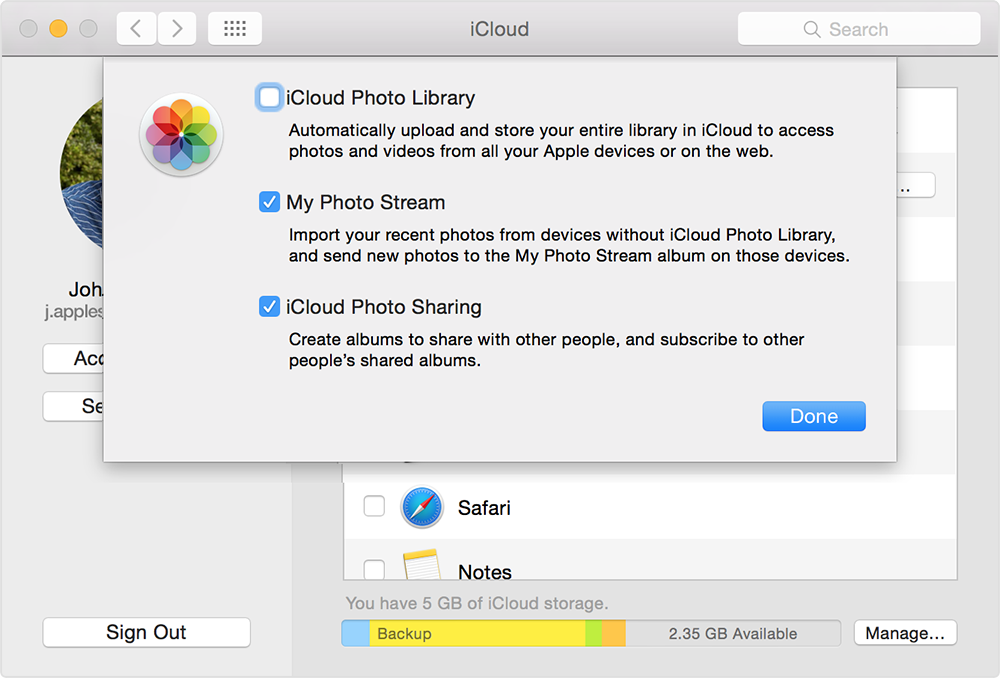
Comme nous avons permis Mon flux de photos sur PC et iPhone, chaque fois que l’iPhone estconnecté au WiFi, les photos seront automatiquement synchronisées. Mais la partie triste à ce sujet est que la photo restera dans le flux de photos pendant 30 jours et jusqu’à 1000 images seulement. Il y a une restriction à cause de laquelle nous ne pouvons pas transférer un grand nombre de photos.
Astuce supplémentaire: transférer des photos sans WiFi? Essayez TenorshareiCareFone
Tenorsharei CareFone est une merveillelogiciel qui vous permet de transférer des photos d'iPhone vers un PC avec une facilité. Il n’ya aucune restriction, telle que la limitation pour l’envoi d’images ou le stockage de photos certains jours que nous avons constaté lors du transfert sans fil de photos d’iPhone à ordinateur avec iCloud. Il permet également de sauvegarder et de restaurer l'iPhone sans utiliser iTunes ou iCloud et fournit une synchronisation à grande vitesse sur tous les types d'appareils iOS.
Procédure de transfert de photos d'iPhone vers un PC à l'aide de TenorshareiCareFone:
- Commencez par télécharger et installer iCareFone sur votre ordinateur.
- Ensuite, connectez votre iPhone avec iCareFone à l’aide d’un câble USB.
- Ouvrez le logiciel iCareFone >> vous verrez écran avec les détails de votre iPhone et 6 fonctions.
- Maintenant, cliquez sur Gestionnaire de fichiers (Vous pouvez voir sur la première catégorie d'entités en haut à gauche).
- Choisir Photos option >> Vous pourrez voir les photos de votre iPhone.
- Choisissez toutes les photos ou votre photo souhaitée et cliquez sur Exportation option (vous verrez cette option dans la barre de menu en haut à gauche).
- Une fois que vous cliquez sur Importer, les photos seront stockées sur votre PC.
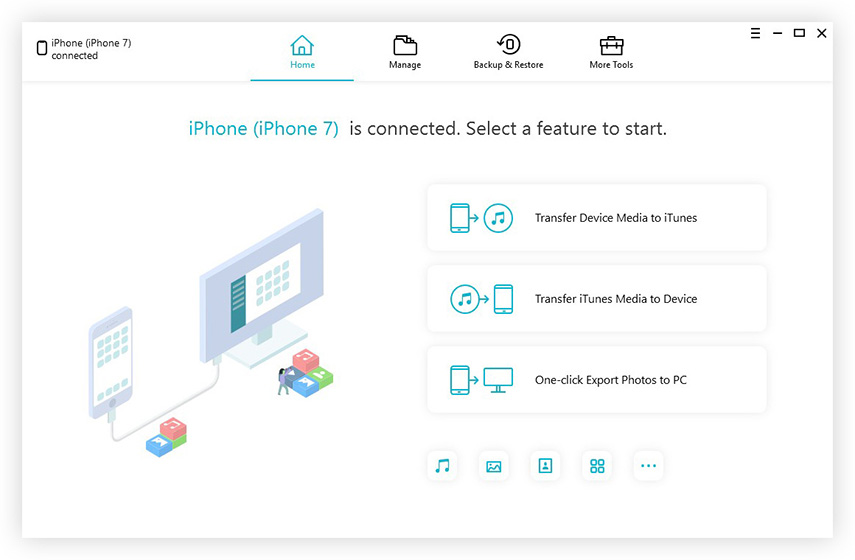


Donc, ce sont les 2 options pour transférer des photosdepuis l'iPhone X / 8/8 Plus / 7/7 Plus / 6 / 6s et versions antérieures vers un PC via WiFi, avec ajout d'un conseil supplémentaire. Si vous souhaitez transférer les photos sans aucun problème, choisissez plutôt iCareFone. Cela facilitera votre travail sans aucun fardeau supplémentaire, comme ne pas disposer du WiFi ou de tout type de limitation pendant ou après le transfert des photos. Dites-nous ce que vous pensez de ces options dans la section commentaires ci-dessous.









